Qualität der RAW-Entwicklung
Über kaum einen Aspekt bin ich so oft gestolpert wie über diesen – Die Qualität der RAW-Entwicklung in Capture One Pro 8. Kaum ein Blog-Beitrag oder Video zu Capture One bei dem der Schreiber nicht über die tollen Ergebnisse “Out of the Box” schwärmt und mit Bildern vergleicht, wie eine RAW-Datei standardmäßig in Capture One und in Lightroom dargestellt wird.
Und? Ich habe nicht so ganz verstanden wozu das gut sein sollte. Auch ich wurde jetzt mehrfach gebeten, diesen Aspekt einmal zu beleuchten. Das tue ich hiermit. smile
Zunächst ist es nicht sinnvoll, finde ich, wenn man Standard-Entwicklungen der Anwendungen vergleicht. Warum? Weil es so etwas wie Standard gar nicht gibt smile Eine RAW-Datei muss entwickelt werden, sie wird dabei zwangsläufig interpretiert. Beide Programme bieten dafür natürlich einen Standard an, beide bieten aber die Möglichkeit, diese Interpretation schon beim Import zu überschreiben.
Ich gebe Euch mal ein Beispiel. Hier die identische RAW-Datei aus meiner Olympus OM-D E-M1. Bei beiden Programmen einfach importiert, zugeschnitten und wieder exportiert, ohne sonstige Anpassungen – Also extrem unrealistisch was den RAW-Workflow betrifft.
Zuerst das Bild aus Lightroom, darunter das aus Capture One Pro 8


Ein deutlicher Unterschied ist nicht zu bestreiten. Das Lightroom-Ergebnis wirkt ziemlich blass. Das Capture-One-Ergebnis wirkt knackig und farbenfroh.
Ich setze noch einen drauf – Hier zwei 1:1-Ausschnitte. Wieder zuerst aus Lightroom, dann aus Capture One Pro 8:


So, klarer Unterschied. Ja, ich verstehe, dass einem die Entwicklung von Capture One besser gefallen kann. Aber der Vergleich hinkt gewaltig.
Capture One wendet per Default ein Kamera-Profil, ein ICC-Profil, mit angepasster Farb-/Kontrastkurve an. Lightroom wählt per Default ein Adobe-Standard-Profil. Adobe bietet aber, genau wie Capture One auch, viele weitere Profile zur Auswahl an, die zum gewählten RAW passen. Darunter auch die “Camera”-Profile, bei denen Adobe, genau wie Capture One, versucht hat, die kamerainterne RAW-Entwicklung nachzubilden um möglichst nahe an die JPG-Entwicklungen zu kommen, die man auch mit der Kamera selbst machen könnte.
Bei beiden Programmen kann man nun schon beim Import wählen, welches Profil genutzt werden soll und man kann dies auch als Default abspeichern. Ein “Out of the Box” mag es also geben, dies an die eigenen Wünsche anzupassen ist aber oft nur zwei Klicks entfernt – Einmalig.
Nun schaut mal was passiert, wenn ich in Lightroom das “Camera Vivid”-Profil wähle. Wieder zuerst das Bild aus Lightroom, darunter noch mal das aus Capture One zum besseren Vergleich:


Die Unterschiede sind jetzt schon geringer, das Ergebnis ein ganz anderes. Das Lightroom-Profil lässt die grün-gelben Farbtöne stärker strahlen, es ist insgesamt stärker gesättigt. Es gibt aber noch andere Profile und natürlich kann man sich sein eigenes Preset mit einer Kombination aus Profil, Kalibrierung und anderen Reglern bauen, wenn man denn möchte.
Mir persönlich sind solche kleinen Unterschiede zwischen den RAW-Entwicklern egal – Es sind die Startwerte für meine Bearbeitung und die kann ich bei beiden Programmen fast identisch bekommen ohne wirklichen Aufwand. Und selbst wenn nicht – Bei Lightroom habe ich mich daran gewöhnt mit etwas blasseren Bildern zu beginnen und dann Sättigung und Kontrast dazu zu drehen. Bei Capture One muss ich eher etwas Kontrast und Schärfe herausnehmen.
Hier nochmal 1:1-Ausschnitte. Außerdem habe ich bei Lightroom den Schärfe-Regler etwas raufgedreht um mit der echt kräftigen Default-Schärfung von Capture-One mitzuziehen… Übrigens wendet Capture One per Default auch eine ganz ordentliche Luminanz-Rausch-Reduzierung an. Mehr als mir persönlich lieb ist. Aber ich habe dies bei Lightroom auch mal dazu gedreht um zu einem vergleichbaren Ergebnis zu kommen.


Olympus – Und die anderen?
Nun mag das Argument kommen, dass bei den RAW-Dateien der Olympus die Unterschiede der Profile nicht so stark sind wie man auf den ersten Blick glauben möchte oder dass man ein sehr ähnliches Ergebnis auch in Lightroom bekommt, ohne großen Aufwand. Aber was ist mit anderen Kameras?
Hier ein Beispiel aus einer Canon 5D Mark 3:

Und hier ein Ausschnitt aus einem Bild, dass mit einer Sony A7 aufgenommen wurde, wenn ich die Metadaten richtig interpretiert habe:

Ergebnis
Beim Vergleich der RAW-Entwicklung sehe ich keinen signifikanten Unterschied, vorausgesetzt, man nutzt bei beiden Programmen vergleichbare Profile. Was die Software direkt nach der Installation automatisch tut, ist mir ziemlich egal, das kann ja nun kein Argument für oder gegen einen RAW-Entwickler sein?!
Bei Lightroom kann es sinnvoll sein, wenn man statt des Adobe-Profils ein Camera-Profil wählt.


Bei Capture One wiederum würde ich mir ein Preset bauen, bei dem deutlich weniger Schärfung und vor allem keine Reduzierung des Luminanzrauschens enthalten ist. Vermutlich würde ich sogar ein klein wenig Sättigung entfernen oder beim Profil mit den Kurven experimentieren.
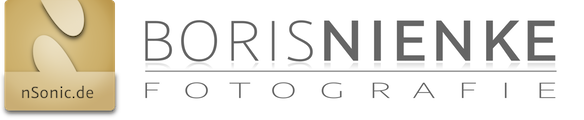
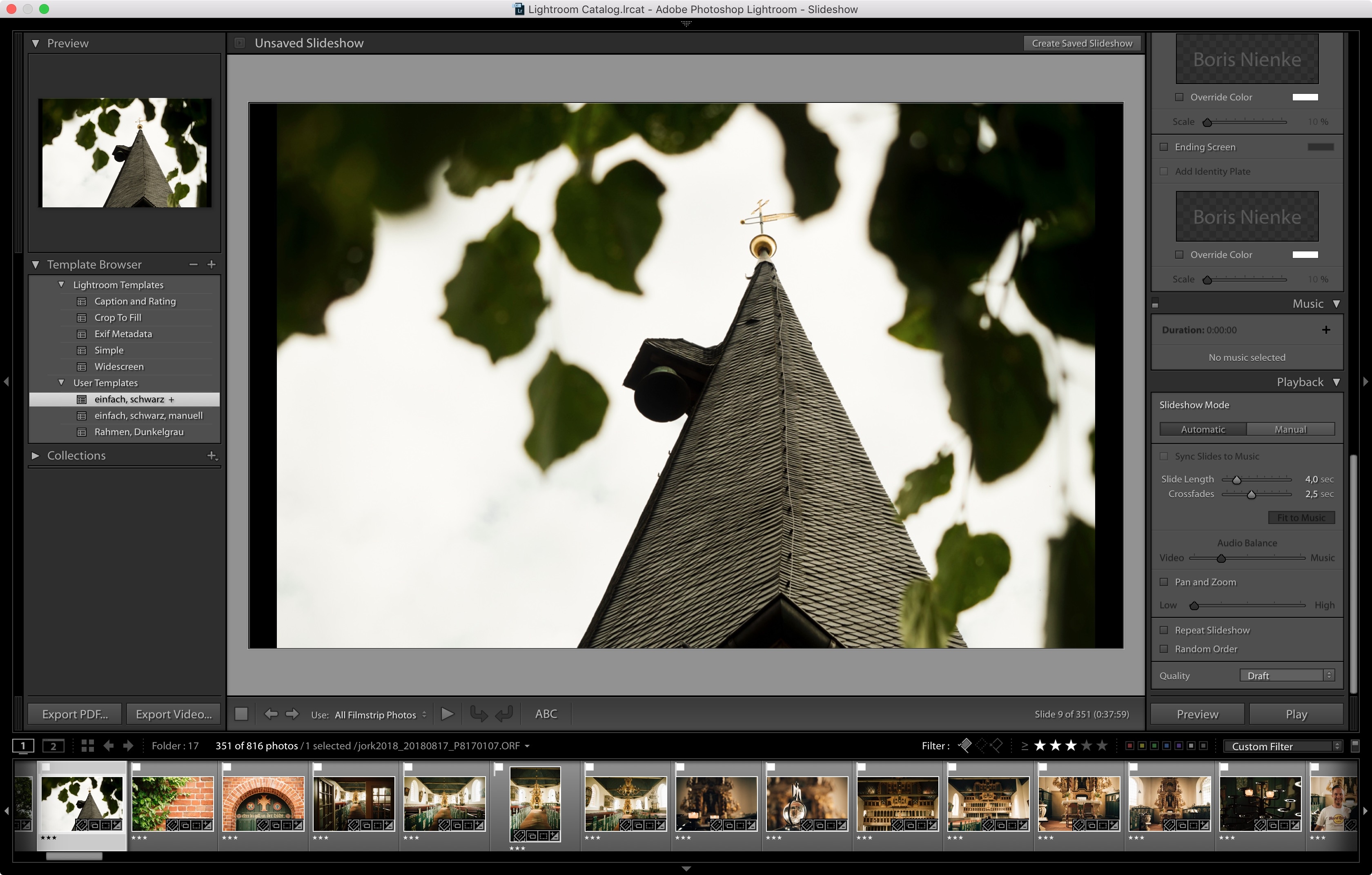




Zitat:
C1 ist eigentlich fürs tethern und die erste Bearbeitung von Daten in einem Team erdacht worden (ganz kurzer Einschub : PhaseOne ist eine Schmiede für sündhaft teure, aber leider geile Digitalrückteile im Mittelformat. Die Geräte kosten satt fünfstellig, ohne dass da schon ein body und eine Linse dranhängen – andere Klientel, als hier im Forum. Dass auch Kleinbildkameras unterstützt werden ist ein « nettes Extra ».). Nahezu alle, die ich in meinem Umfeld kenne, nutzen das Ding überwiegend für genau das. Tethern und kurz dran rumpfuschen, falls überhaupt erforderlich, sichten, markern, weiterschicken. Und wieder andere aus der Kleinbildriege sind dahintergestiegen, dass die Hauttonbearbeitung mit anderen Programmen mal nicht so einfach so toll erreichbar ist und lassen sich auf das Spiel ein. (Ohne zu jammern und zu schimpfen und zu heulen.) Die finale Bearbeitung erfolgt in aller Regel in Photoshop, Verwaltung der Bilderfluten über ein reines Datenbankprogramm. Alles prima. Ein auf den hocheffizient ausgelegten Studiobetrieb ausgerichteter worklflow, wobei wir hier nicht von Passbildstudio reden. Da kommt es her und die Gene sind immer noch vorhanden.
Also Schnappatmung einstellen, sich umgewöhnen und gut ist. Ist ein wenig komplexer, als Lego, aber toll. Ein paar Sachen sind verbesserungswürdig (zB das Ausspielen des Geschwindigkeitspotentials auch auf Notebooks und nicht nur dem Mac Pro), aber im Grunde genommen ist es eine ganz solide Angelegenheit.
Ich verweise auf den Anfang meiner Serie, wo ich darauf einging wo C1 her kommt. Und ich verweise auf meine mehrfachen Hinweise, dass ich für MEINE Arbeit eine Alternative für Lightroom suchte UND ich bereit war und bin die Arbeitsweise umzustellen.
Ich bin aber nicht bereit, Flüchtigkeitsfehler in Kauf zu nehmen, weil die Bedienung in den Verwaltungsbereichen – für mich – unlogisch ist. Von Schnappatmung kann wohl keine Rede sein – Ich sah mir ein Produkt an und glich es mit meinen Anforderungen ab.
Die “Lego”-Stichelei überlese ich einfach mal bevor ich hier unsachliche Spitzen zurück gebe ;)
Hallo Boris,
ich verfolge deine kleine C1-Testserie seit geraumer Zeit und toll, dass du dir soviel Zeit nimmst über deine Erfahrungen zu berichten. Auch ich war zu Beginn diesen Jahres auf der Suche nach einer besseren Lightroom Alternative für meinen Workflow und meine Arbeit als Hochzeitsfotograf. Die Möglichkeiten der persönlichen Anpassung der Oberfläche sind grandios, ebenso die frei konfigurierbaren Shortcuts – wirklich ein Segen! Aber genauso gibt es Schattenseiten, die unlogisch und nicht intuitiv sind, so ist die Freistellung (Crop) der Bilder z.B. sehr frickelig und das kann gerade bei mehreren hundert Bildern schnell nervig werden. Anfangs war ich von der Performance von C1 überwältigt, gerade der Export der finalen JPEGs ist rasend schnell. Dafür ist das Arbeiten in der Oberfläche manchmal ein bisschen lahm und wie du schon beschrieben hast, bringt das Rendern der Vorschauen nur bedingt etwas. Und ich hab nun wirklich keine lahme Krücke hier stehen, ein vollausgestatteten 8-Core Mac Pro sollte schon was reißen können. Ich konnte auch bei C1 hier und da gelegentlich offensichtliche Bugs wiederfinden, die mit den letzten Updates nicht verschwunden sind. Ab und an funktionierte der Farbeditor erst wieder nach einem Neustart und auch das letzte Update führte bei meiner Hardware zu mehr Problemen als Lösungen… Nun bin ich wieder zurück bei Lightroom aber glücklich über meinen kleinen Ausflug in die C1-Welt – denn so war ich gezwungen, mir intensivere Gedanken über meine Vorlieben der Bearbeitung zu machen ;-)
Ich bin gespannt auf deine weiteren Posts zu diesem Thema!
Viele Grüße
Karlis
Das deckt sich exakt mit meiner Erfahrung (nur dass bei mir kein 8-Core Mac Pro steht :D). Danke für das Feedback.
Ich bin derweil am überlegen, ob ich mir über den Winter noch andere Alternativen anschauen sollte… Darktable, AfterShot Pro fallen mir dabei ein. Mal schauen wie viel Zeit ich finde :)
Hallo, schöne Erfahrungsberichte – die sich mit meinen schon etwas länger zurückliegenden Experimenten mit C1 durchaus decken…
Nur als Tipp, eine gute Alternative für einen reinen RAW-Entwickler (wie Darktable) wäre noch Rawtherapee, da sind zwar einige Sperenzchen wie eine komplette waveletbasierte Bearbeitung drin und nicht alles ist wirklich logisch, aber dann gibt es auch wieder Highlights die enorm hilfreich sein können (Stichwort Retinex-Werkzeug, hat meines Erachtens nach Potential viel Zeit zu sparen, aber selbst aus besagter Waveletbearbeitung habe ich gelernt eine saubere Freistellmaske der Fokusebene herauszuziehen die ich dann in Photoshop als Ebenenmaske nutzen kann)…
Was Rawtherapee und Darktable aber gemeinsam haben ist ein komplettes Fehlen eines DAM (digital asset management, mir fällt gerade der deutsche Begriff hierzu nicht ein) – hier wird im Opensource-Bereich gerne auf Digikam verwiesen, damit habe ich mich jedoch nie anfreunden können. Obwohl ich lange Zeit ausschliesslich OpenSource-Werkzeuge genutzt habe, da ist Lightroom ein ganz anderes Kaliber und meiner Ansicht nach viel einfacher zu verstehen (hätte ich noch vor Jahresfrist nicht gedacht mal sowas von mir zu geben)…
Als DAM könnte man auf den ON1-Browser oder PhotoMechanic zurück greifen (habe ich beide noch nicht im Detail angesehen, außer dass sie rasend schnell beim Sichten von RAW sind)
Nur: Bei LR (und auch C1) kann ich die Originale auf ein NAS legen und local mit reduzierten Vorschauen arbeiten. So habe ich Bilder unterwegs verfügbar und halte die SSD frei. Das geht zumindest bei LR Absolut easy per Drag&Drop.
Wenn die Alternativen kein DAM inkludiert haben, wäre schon die erste Frage, wie ich eine Auswahl an Bildern bearbeite und Änderungen auf alle (oder ausgewählte) Bilder der Auswahl übertrage (die Auswahl muss sich ja nicht auf Bilder in der Reihenfolge eines einzigen Verzeichnisses beziehen – sprich, ich möchte nicht mit einem Datei-Browser arbeiten um Änderungen zu kopieren oder das einzeln machen müssen etc.
Nunja, ich weiß auch noch nicht wo und wie es weitergeht – erst mal bin ich weiterhin bei Lightroom 6.1